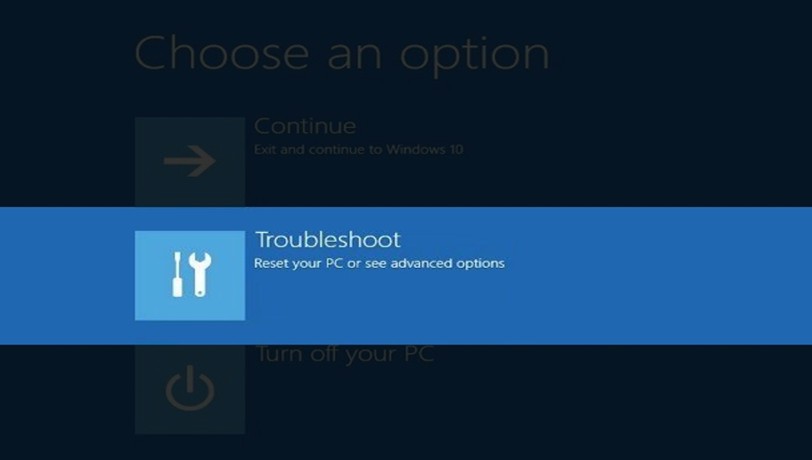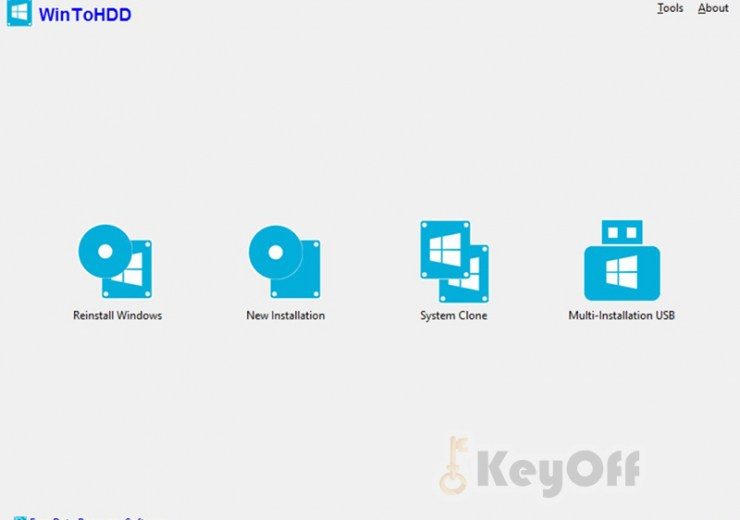Tìm hiểu về tính năng Quick Settings trên Windows 11
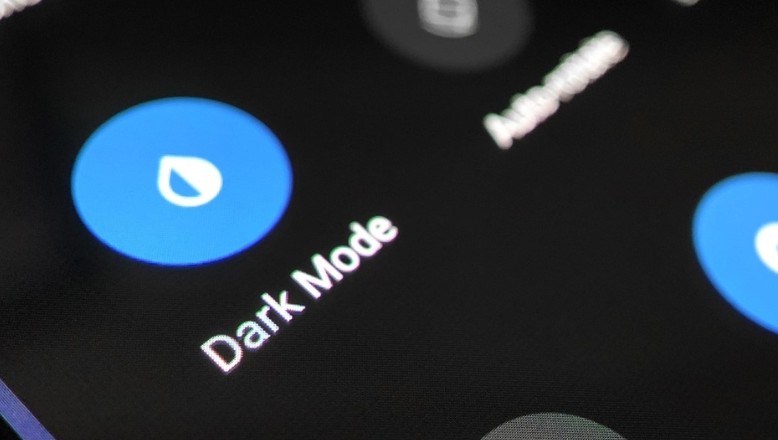
Windows 11 mang đến nhiều cải tiến và tính năng mới, trong đó Quick Settings (Cài đặt nhanh) là một trong những thay đổi đáng chú ý giúp người dùng dễ dàng quản lý và điều chỉnh các cài đặt hệ thống chỉ trong vài thao tác đơn giản. Tính năng này thay thế cho Action Center trên Windows 10, mang đến giao diện người dùng trực quan và dễ sử dụng hơn.
1. Quick Settings là gì?
Quick Settings là một bảng điều khiển cho phép bạn truy cập nhanh chóng vào các cài đặt quan trọng của hệ thống như Wi-Fi, Bluetooth, chế độ máy bay, âm lượng, độ sáng màn hình và nhiều tính năng khác mà không cần phải vào sâu trong các menu cài đặt.
Với Windows 11, tính năng này được thiết kế lại với giao diện đẹp mắt và dễ dàng tùy chỉnh. Các cài đặt thường xuyên sử dụng được hiển thị ngay trong menu này, giúp bạn tiết kiệm thời gian và cải thiện trải nghiệm sử dụng.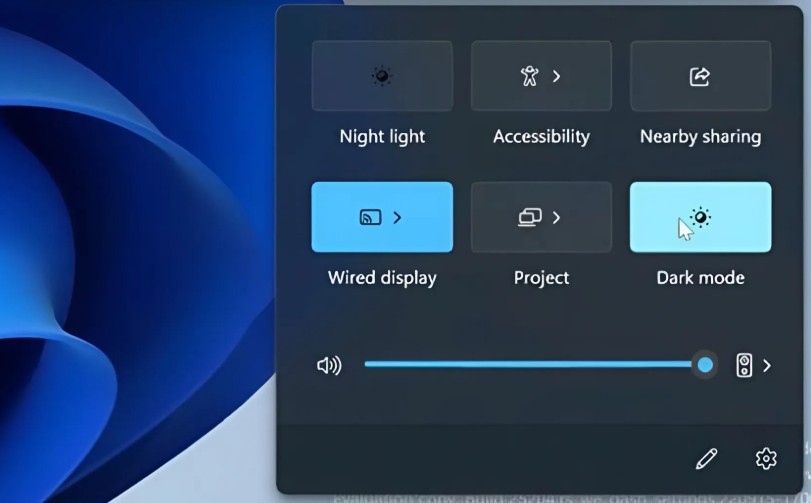
2. Cách mở và sử dụng Quick Settings trên Windows 11
Để mở Quick Settings trên Windows 11, bạn chỉ cần thực hiện một trong các cách sau:
-
Cách 1: Nhấp vào biểu tượng Wi-Fi hoặc Âm lượng ở góc dưới bên phải màn hình, bên cạnh đồng hồ.
-
Cách 2: Nhấn Win + A để mở nhanh Quick Settings.
Sau khi mở, bạn sẽ thấy một bảng điều khiển với các tùy chọn như Wi-Fi, Bluetooth, Chế độ máy bay, Độ sáng màn hình, và nhiều cài đặt khác.
3. Các tính năng nổi bật trong Quick Settings
Trong Quick Settings, bạn có thể truy cập và điều chỉnh nhiều cài đặt quan trọng:
-
Wi-Fi & Bluetooth: Kết nối hoặc ngắt kết nối mạng Wi-Fi và các thiết bị Bluetooth một cách nhanh chóng.
-
Chế độ máy bay: Bật/tắt chế độ máy bay ngay lập tức.
-
Độ sáng màn hình: Điều chỉnh độ sáng màn hình để có trải nghiệm xem tốt nhất.
-
Âm lượng & Audio: Quản lý âm lượng hệ thống và lựa chọn thiết bị âm thanh (loa hoặc tai nghe).
-
Night light: Bật tính năng ánh sáng ban đêm giúp bảo vệ mắt trong môi trường ánh sáng yếu.
-
Do not disturb: Chế độ không làm phiền, giúp bạn tập trung vào công việc mà không bị gián đoạn.

4. Tùy chỉnh Quick Settings theo nhu cầu
Windows 11 cho phép bạn tùy chỉnh Quick Settings sao cho phù hợp với nhu cầu sử dụng. Bạn có thể thay đổi các biểu tượng hoặc tính năng hiển thị trong bảng cài đặt này. Để thực hiện, bạn chỉ cần nhấp vào biểu tượng Edit Quick Settings (Chỉnh sửa cài đặt nhanh) ở góc trên bên phải menu và thêm hoặc xóa các tính năng mà bạn sử dụng thường xuyên.
5. Lợi ích của Quick Settings trên Windows 11
-
Tiết kiệm thời gian: Bạn không cần phải vào menu Cài đặt phức tạp mà vẫn có thể điều chỉnh các tính năng quan trọng chỉ trong một vài cú nhấp chuột.
-
Giao diện thân thiện: Quick Settings có thiết kế hiện đại, dễ sử dụng, và tối ưu hóa cho các thiết bị cảm ứng.
-
Tùy chỉnh linh hoạt: Dễ dàng thêm hoặc bớt các cài đặt mà bạn cần truy cập thường xuyên.

Với Quick Settings trên Windows 11, bạn có thể điều chỉnh các cài đặt quan trọng một cách nhanh chóng và dễ dàng mà không cần phải mất thời gian tìm kiếm trong các menu phức tạp. Đây là một tính năng hữu ích giúp tối ưu hóa trải nghiệm người dùng, nâng cao hiệu quả công việc và tiết kiệm thời gian. Nếu bạn chưa khám phá tính năng này, đừng ngần ngại thử ngay hôm nay và cảm nhận sự tiện lợi mà nó mang lại!